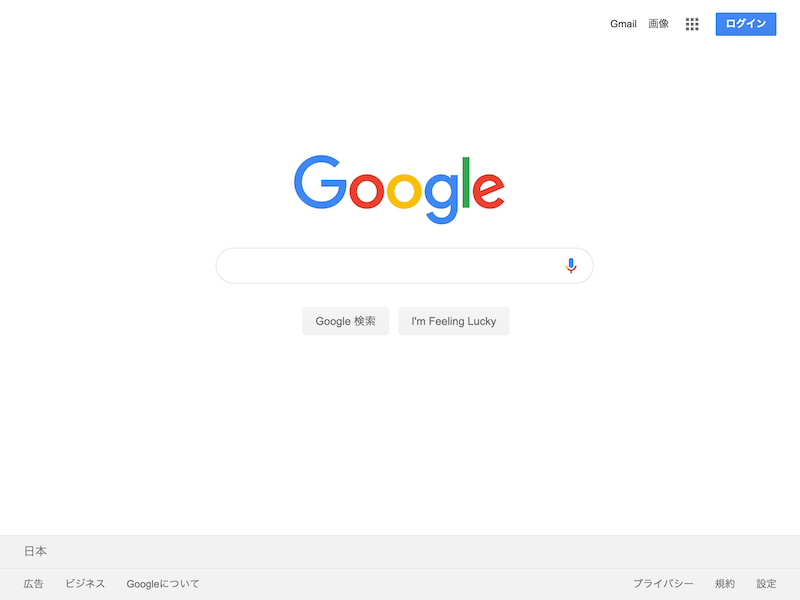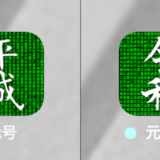Googleのサイトにアクセスします。
https://www.google.co.jp
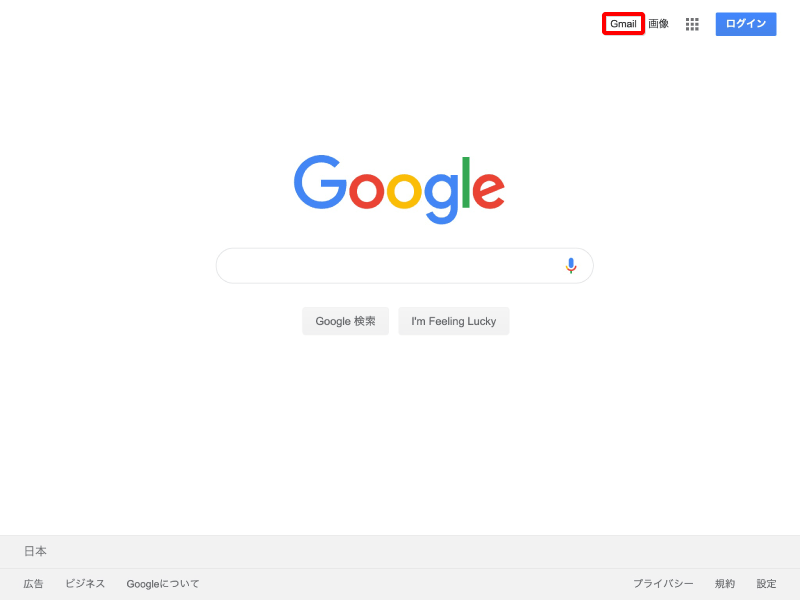
右上の「Gmail」をクリック。
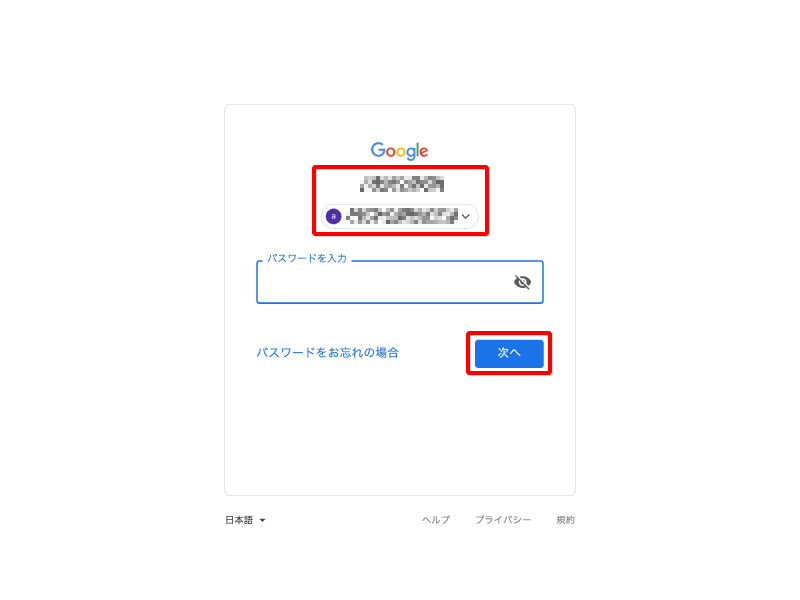
過去にGoogleアカウントでログインしたことがある場合、ログインしたことのあるアカウントが表示されます。
「次へ」をクリック。
過去にGoogleアカウントでログインしたことがない場合、『「アカウントを作成」をクリック。』の画面へ行きます。
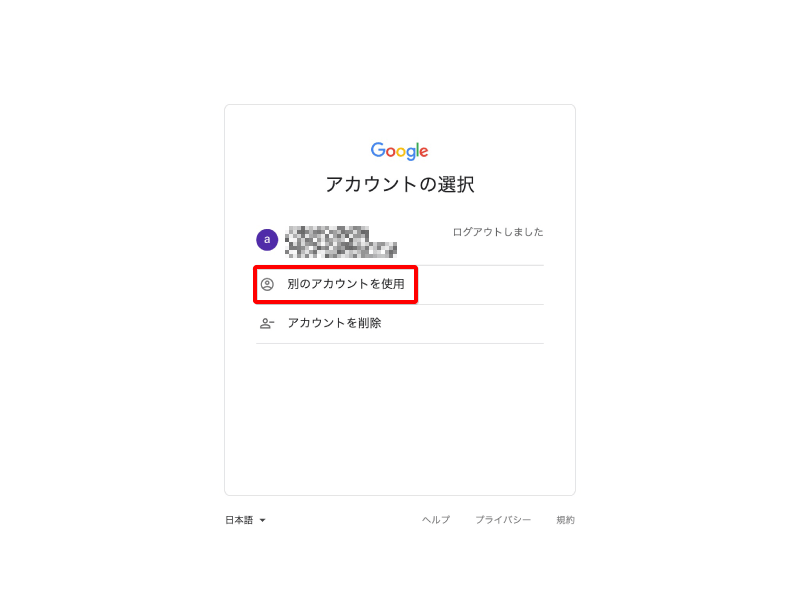
「別のアカウントを」使用をクリック。

「アカウントを作成」をクリック。
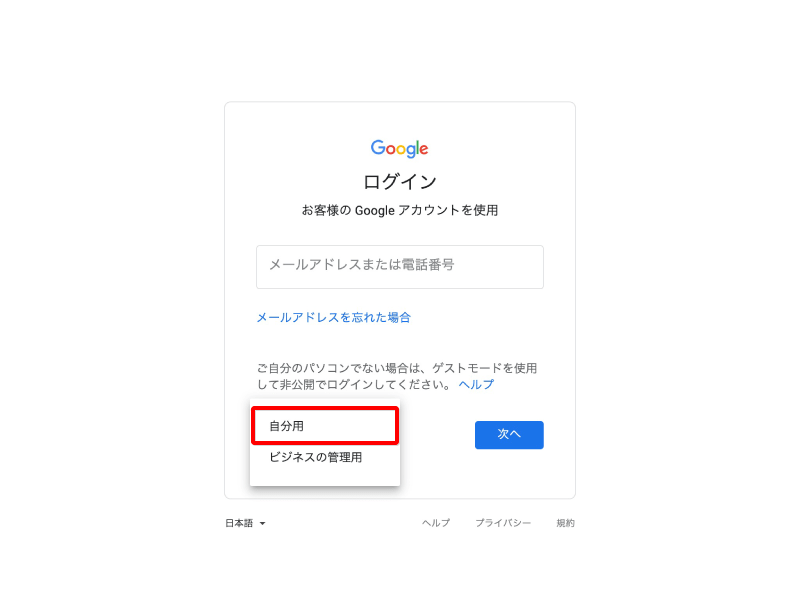
「自分用」をクリック。
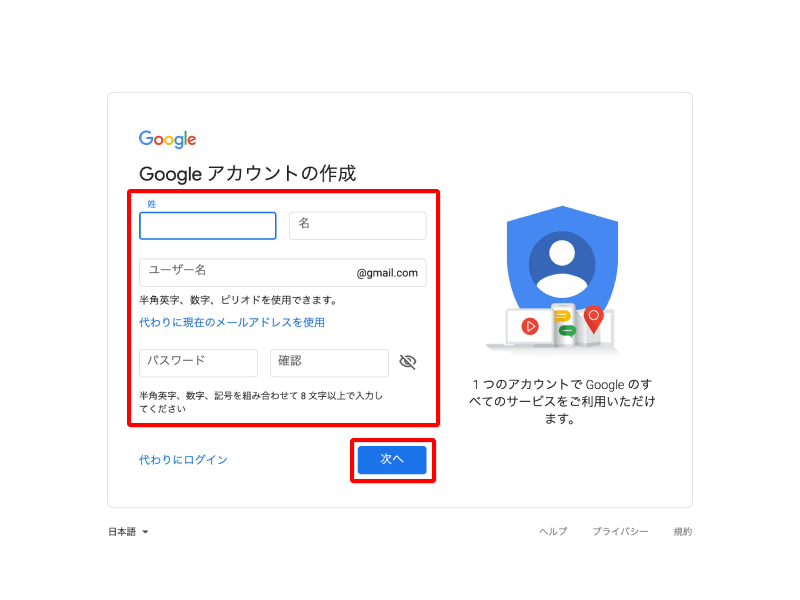
「姓」、「名」、「ユーザー名」、「パスワード」、「確認」を入力。
「次へ」をクリック。
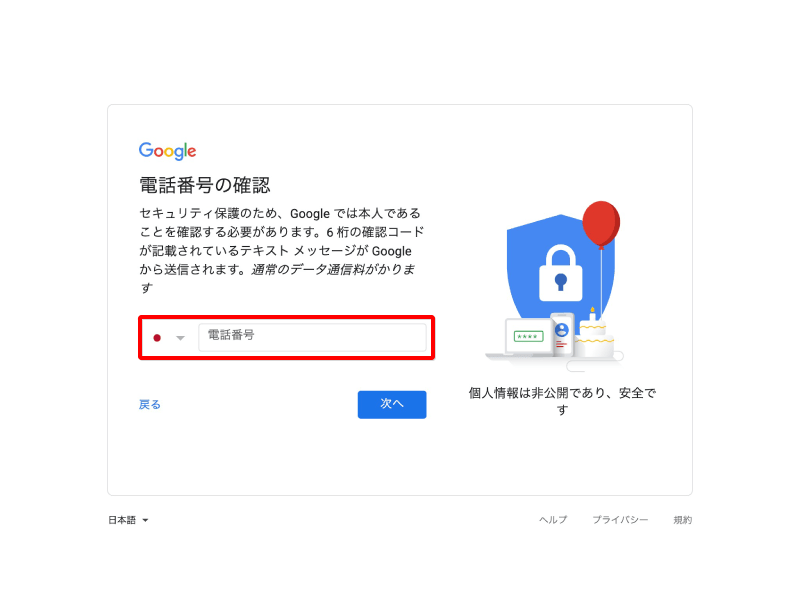
「電話番号」を入力。
この電話番号へ「確認コード」が送られてきますので、メッセージを受信できる番号を入力します。
「次へ」をクリック。
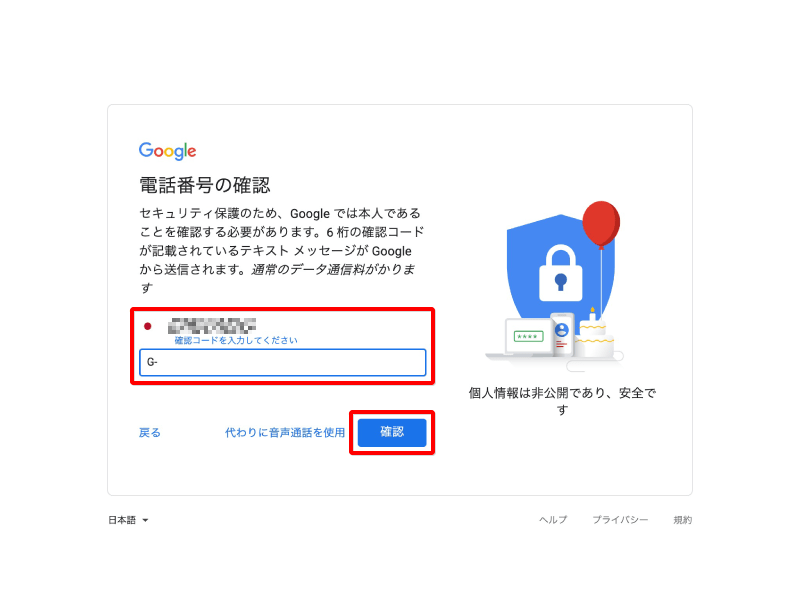
送られてきた「確認コード」を入力します。
「確認」をクリック。
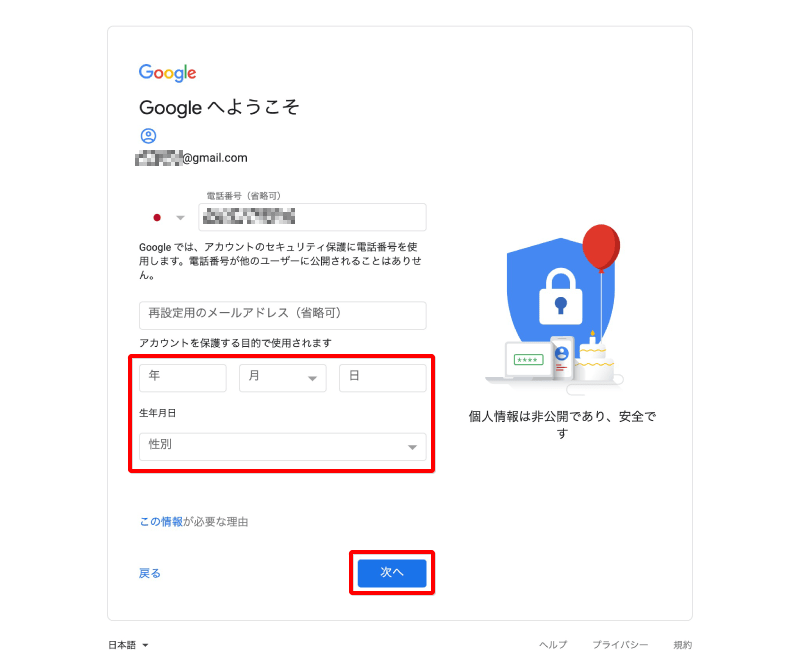
「年」、「月」、「日」(生年月日)、「性別」を入力。
「次へ」をクリック。
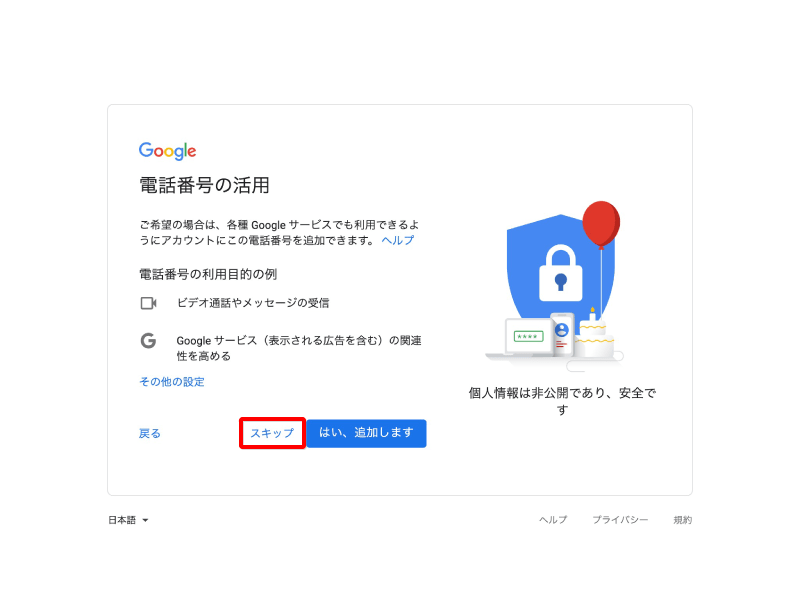
ビデオ通話などを使用しなければ「スキップ」をクリック。

「プライバシーポリシーと利用規約」を下にスクロールして内容を確認。
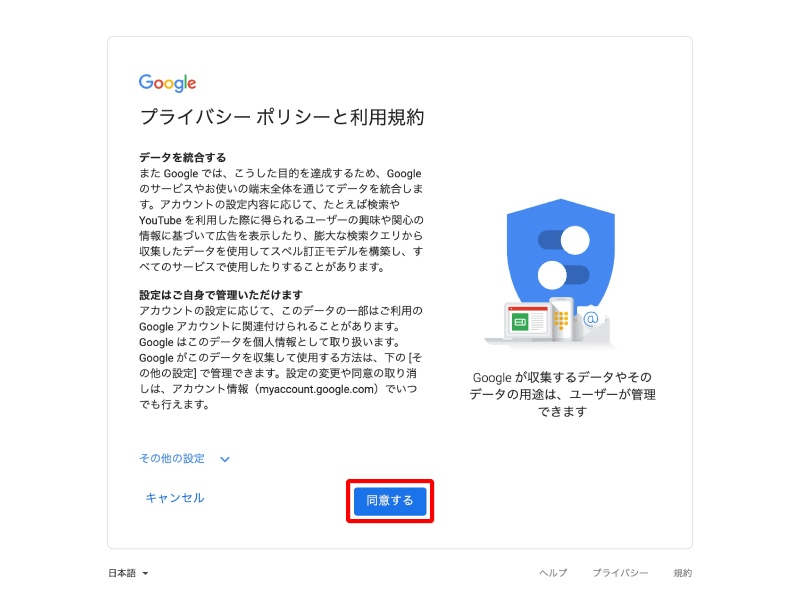
確認して同意できたら「同意する」をクリック。
ここまでで、Googleアカウントの登録は完了です。
続いてGmailの設定をします。
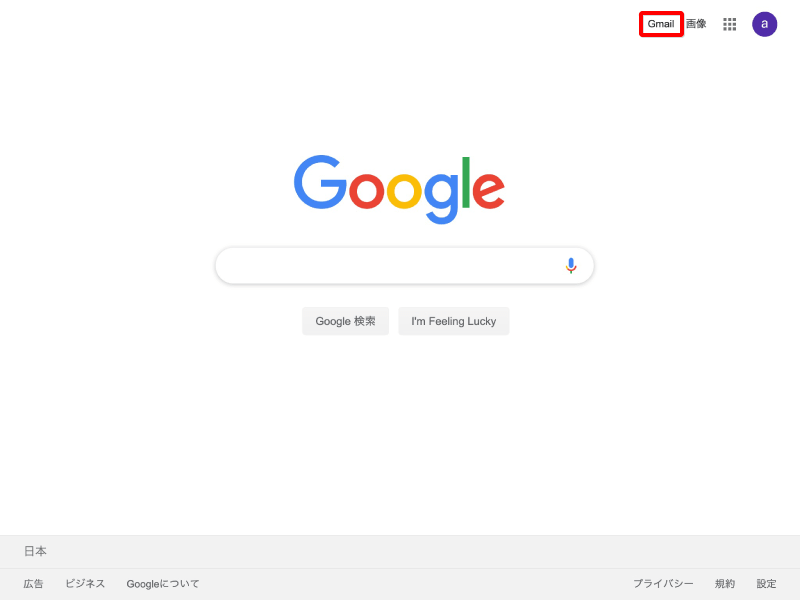
右上の「Gmail」をクリック。
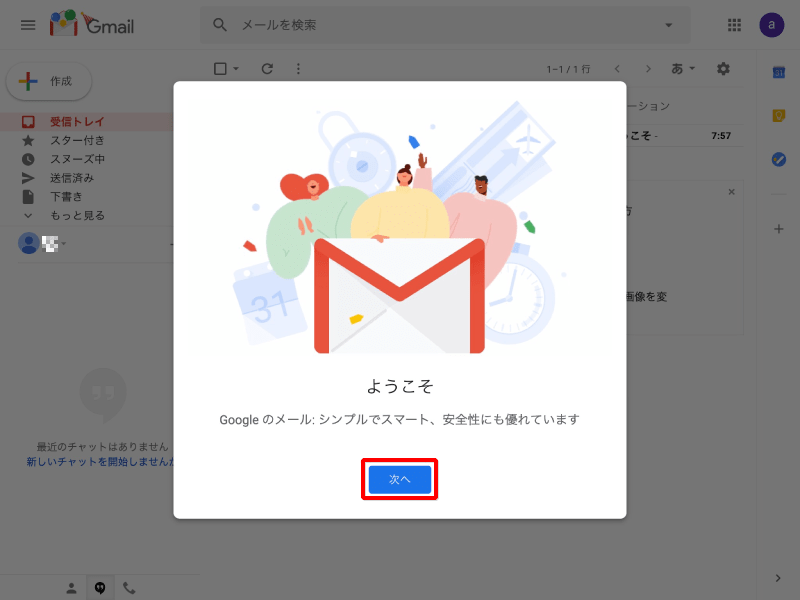
「ようこそ」画面の「次へ」をクリック。
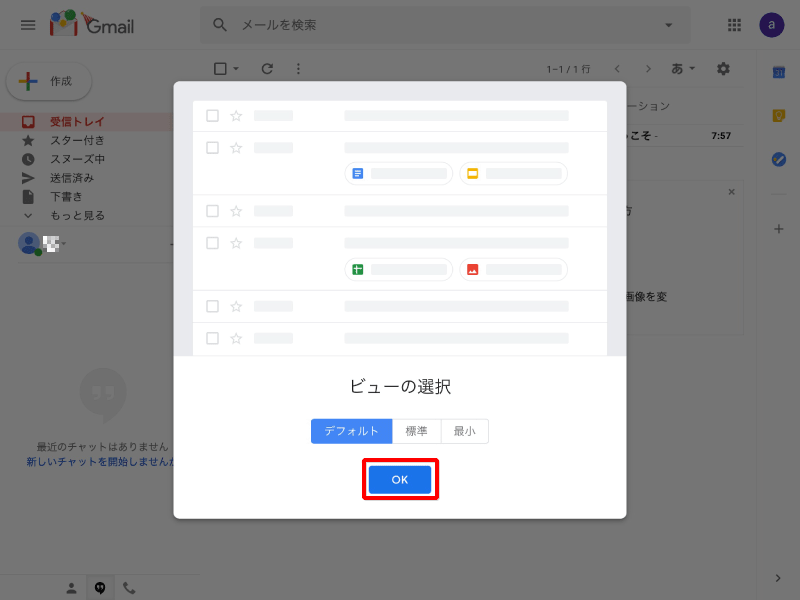
「ビューの選択」画面の「OK」をクリック。
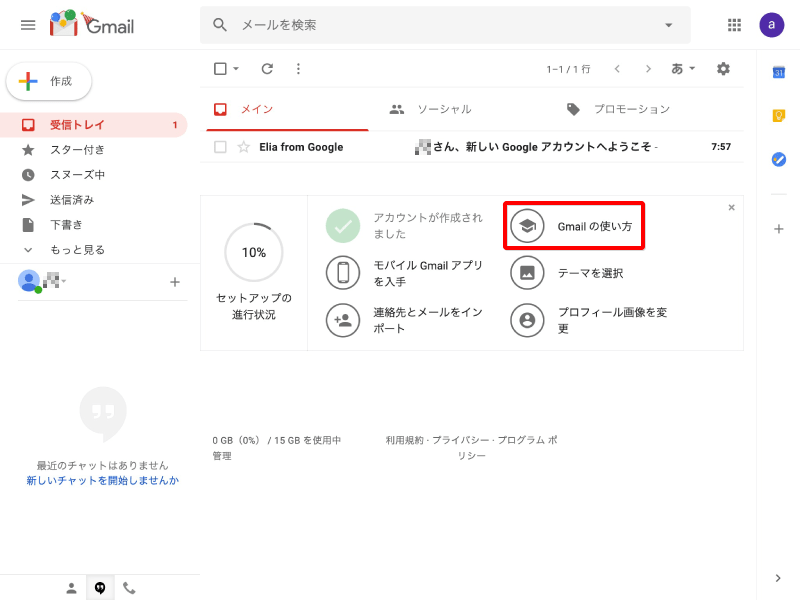
「セットアップの進行状況」の項目を確認しながら順にクリックしていきます。
「Gmailの使い方」をクリック。
(左上のGmailアイコンはGmail15周年バージョンです)
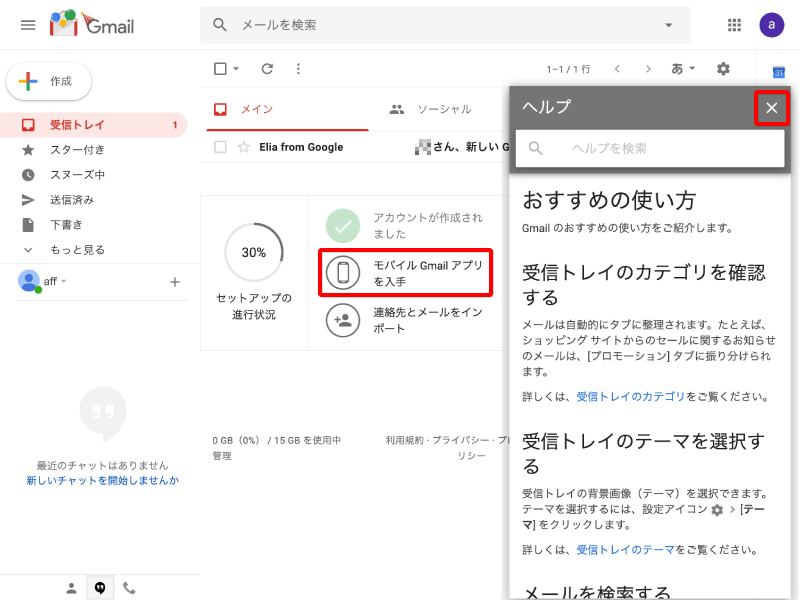
「ヘルプ」が表示されるので確認して「×」をクリック。
「モバイルGmailアプリを入手」をクリック。
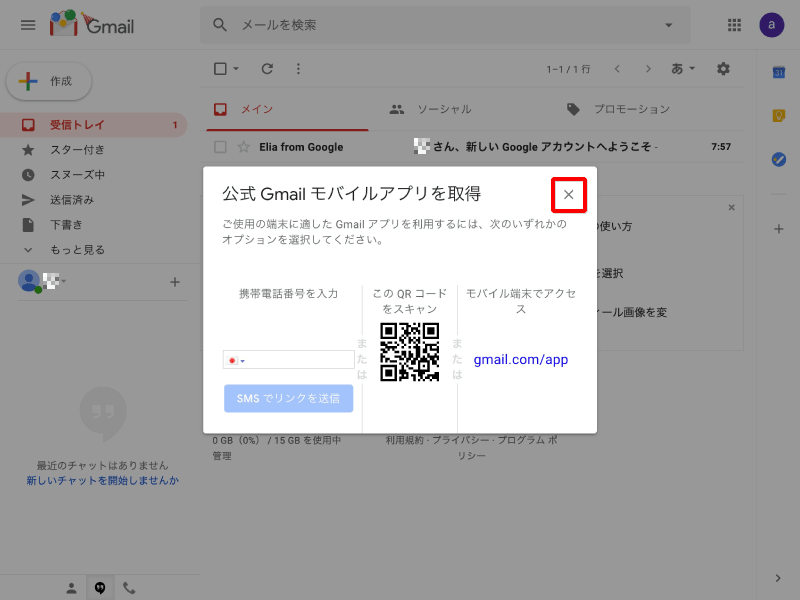
「公式Gmailモバイルアプリ」をすでに使っている、または必要なければ「×」をクリック。
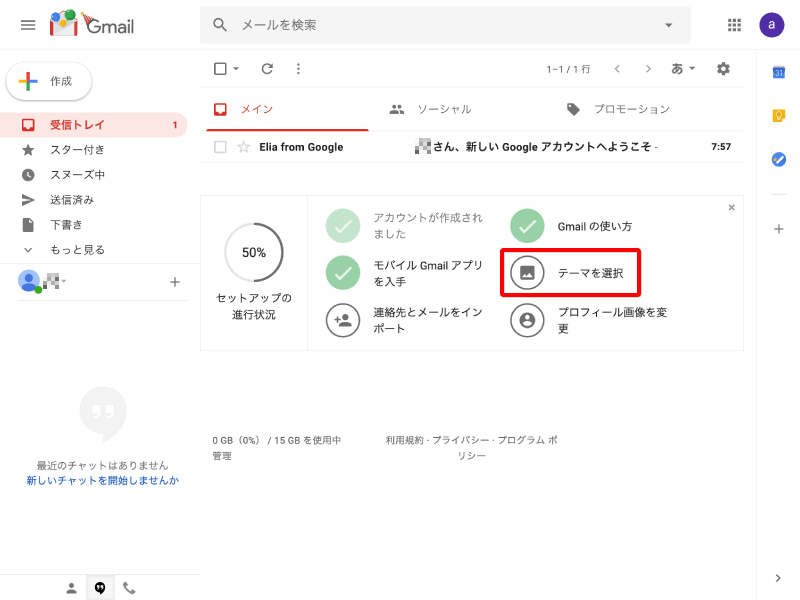
「テーマを選択」をクリック。
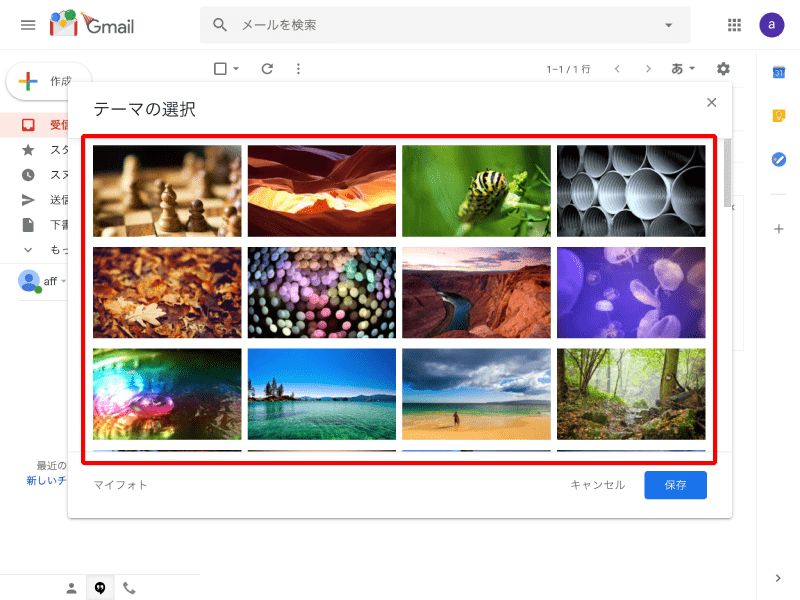
好みの「テーマ」をクリック。
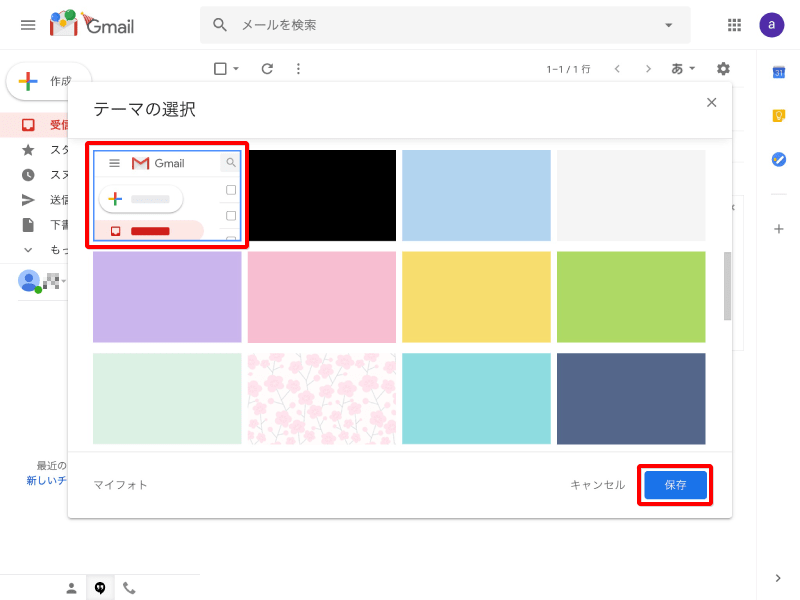
何もクリックしなければ初期設定のテーマが選択されています。
「保存」をクリック。
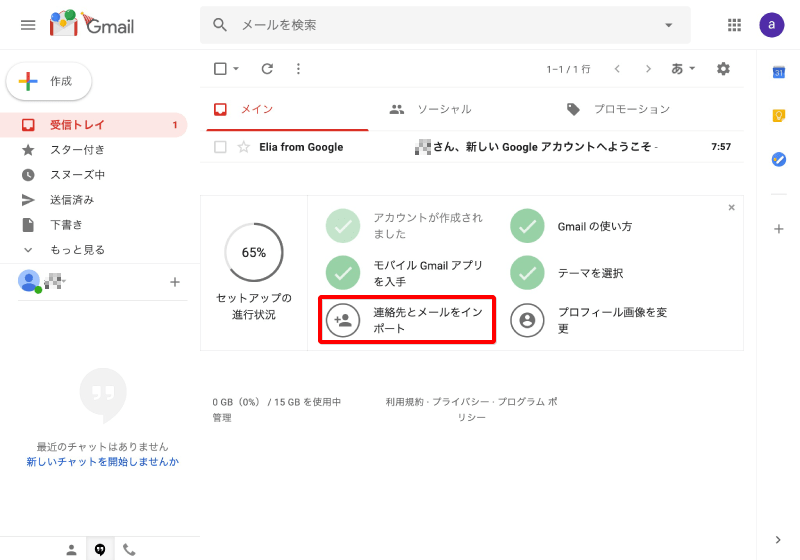
「連絡先とメールをインポート」をクリック。
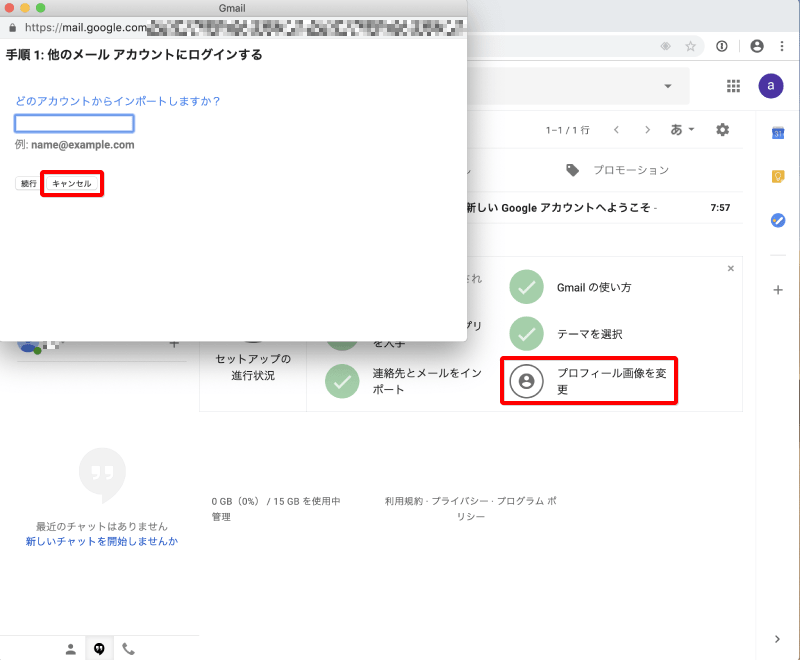
「連絡先とメールをインポート」しなければ、「キャンセル」をクリック。
「プロフィール画像を変更」をクリック。
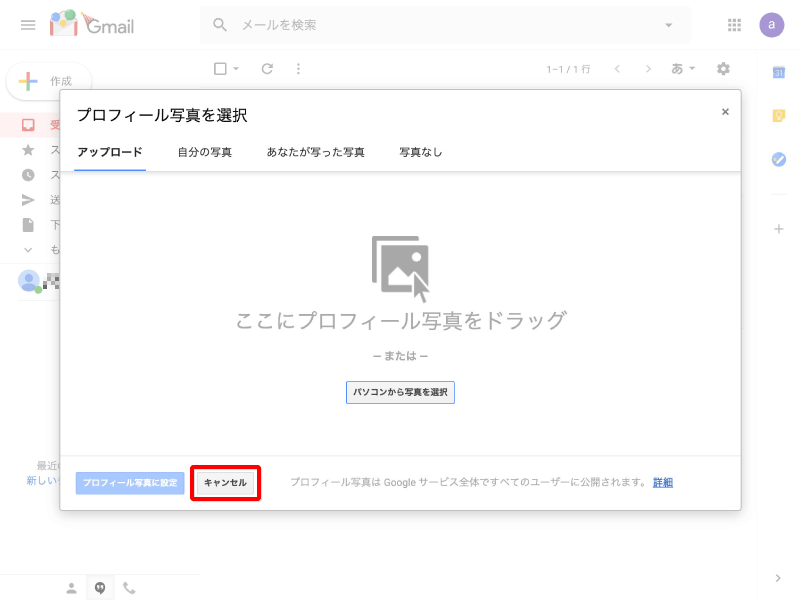
「プロフィール写真」を設定しなければ、「キャンセル」をクリック。
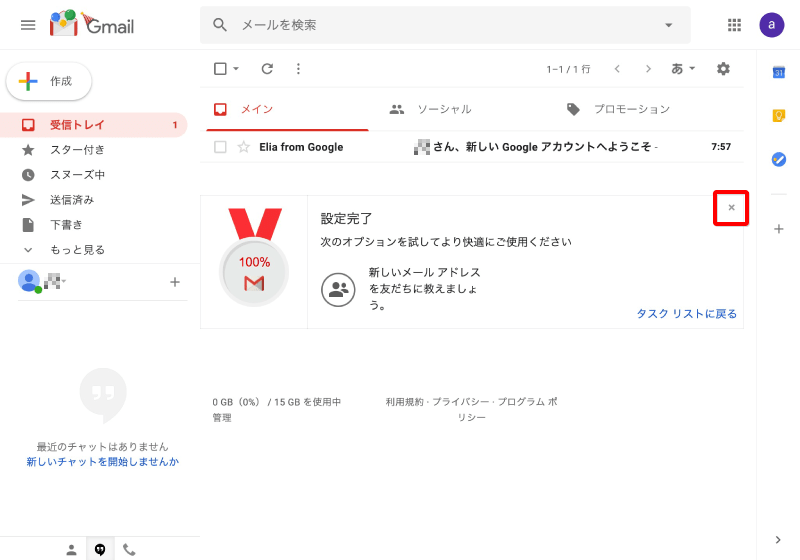
設定が完了したので「×」をクリック。
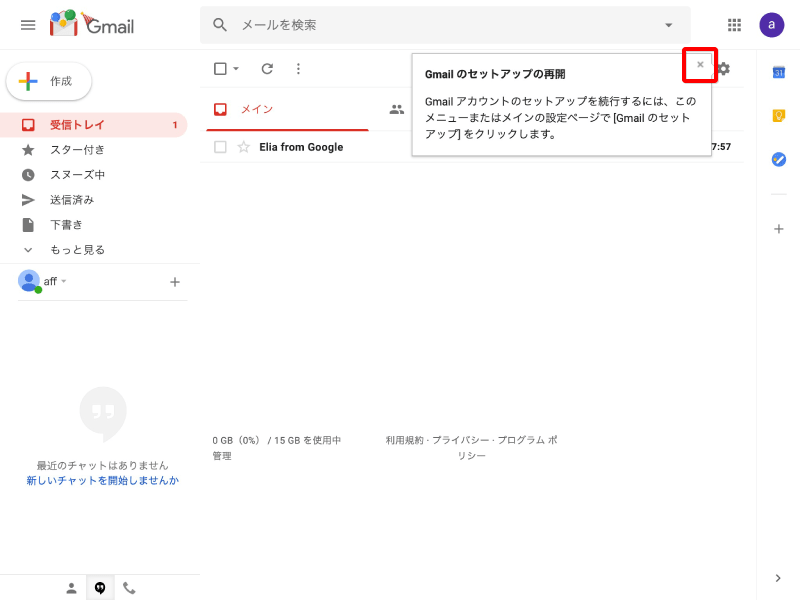
「Gmailのセットアップの再開」は「×」をクリック。
以上